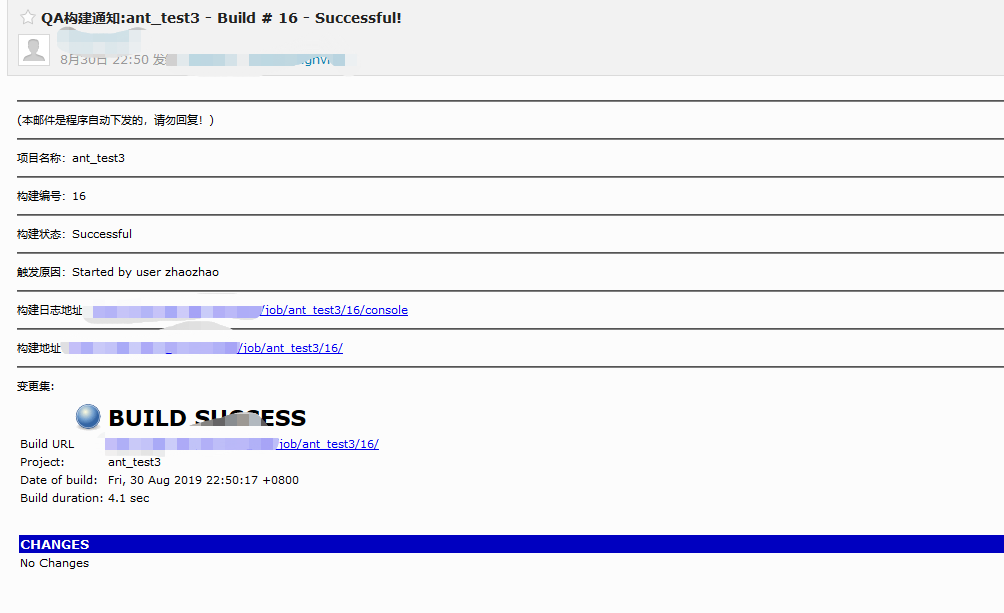一、Linux 安装ant
ant 下载地址:https://ant.apache.org/bindownload.cgi
下载后通过rz命令把文件上传到Linux对应的文件夹,这里我下载的是apache-ant-1.9.14-bin.tar.gz
通过tar -xvf apache-ant-1.9.14-bin.tar.gz 解压
配置环境变量及验证安装是否成功
环境变量为bin的目录路径

二、安装Jenkins
参考博客连接:https://www.cnblogs.com/xiaokuangnvhai/p/11343003.html
三、创建ant的Git仓库
mkdir ant #创建文件夹 cd ant #切换到该目录下 git init --bare ant.git #把该目录变为Git仓库
四、获取远程仓库并上传脚本
远程克隆仓库
git clone git@server:ant/ant.git
build.xml #本地建XML配置文件
script #建脚本目录
result_log #建结果目录
#切换到结果目录
html #建报告目录
jtl #结果目录
把做好的jmeter脚本放入script脚本中
git add . #添加所有文件
git commit -m "your remark" #将代码提交到本地仓库
git push --set-upstream origin master #将代码上传到远程仓库并把本地上传的代码设为master分支
修改build.xml文件,注意文件路径用Jenkins工作路径
<?xml version="1.0" encoding="utf-8"?>
<project name="zwj_test" default="all" basedir=".">
<tstamp>
<format property="time" pattern="yyyyMMddhhmm" />
</tstamp>
<!-- 需要改成自己本地的 Jmeter 目录-->
<property name="jmeter.home" value="/usr/ant-jmeter/apache-jmeter-5.0" />
<!-- jmeter生成jtl格式的结果报告的路径-->
<property name="jmeter.result.jtl.dir" value="/var/lib/jenkins/workspace/ant_test3/result_log/jtl" />
<!-- jmeter生成html格式的结果报告的路径-->
<property name="jmeter.result.html.dir" value="/var/lib/jenkins/workspace/ant_test3/result_log/html" />
<!-- 生成的报告的前缀 -->
<property name="ReportName" value="TestReport" />
<property name="jmeter.result.jtlName" value="${jmeter.result.jtl.dir}/${ReportName}${time}.jtl" />
<property name="jmeter.result.htmlName" value="${jmeter.result.html.dir}/${ReportName}${time}.html" />
<!-- 接收测试报告的邮箱 -->
<property name="mail_to" value="540493450@qq.com" />
<target name="all">
<antcall target="test" />
<antcall target="report" />
</target>
<target name="test">
<taskdef name="jmeter" classname="org.programmerplanet.ant.taskdefs.jmeter.JMeterTask" />
<jmeter jmeterhome="${jmeter.home}" resultlog="${jmeter.result.jtlName}">
<!-- 声明要运行的脚本。"*.jmx"指包含此目录下的所有jmeter脚本 -->
<testplans dir="/var/lib/jenkins/workspace/ant_test3/script" includes="*.jmx" />
<property name="jmeter.save.saveservice.output_format" value="xml"/>
</jmeter>
</target>
<path id="xslt.classpath">
<fileset dir="${jmeter.home}/lib" includes="xalan*.jar"/>
<fileset dir="${jmeter.home}/lib" includes="serializer*.jar"/>
</path>
<target name="report">
<xslt classpathref="xslt.classpath" force="true" in="${jmeter.result.jtlName}" out="${jmeter.result.htmlName}" style="${jmeter.home}/extras/jmeter-results-report_zw.xsl"
>
<param name="dateReport" expression="${report.datestamp}"/>
</xslt>
<!-- 因为上面生成报告的时候,不会将相关的图片也一起拷贝至目标目录,所以,需要手动拷贝 -->
<copy todir="${jmeter.result.html.dir}">
<fileset dir="${jmeter.home}/extras">
<include name="collapse.png" />
<include name="expand.png" />
</fileset>
</copy>
</target>
<!-- 发送邮件 -->
</project>
五、Jenkins设置
1、安装及配置插件
- 配置JDK
- 配置Ant
- 配置Git
- 下载插件 Ant Plugin
- 下载插件 HTML Publisher Plugin
- 下载插件 Email Extension Plugin
a、jdk、git 及ant配置,配置如下:
注意事项:home变量配置安装路径,自动安装不勾选,名称自定义
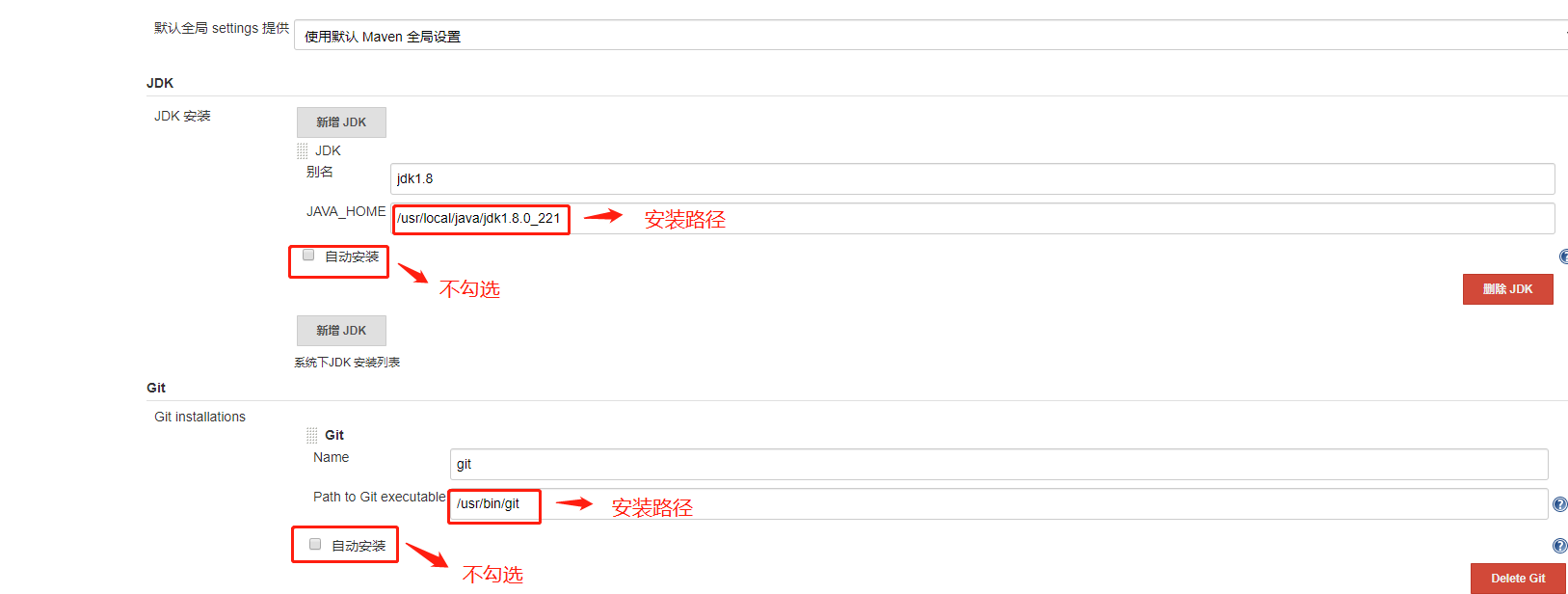
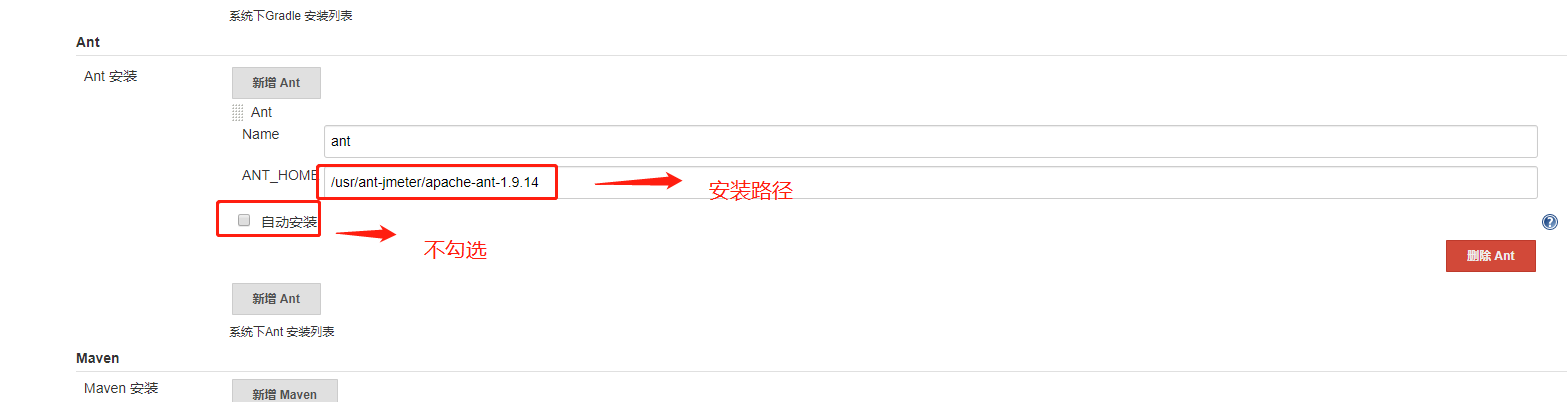
2、新建自由风格任务,源码管理选择Git
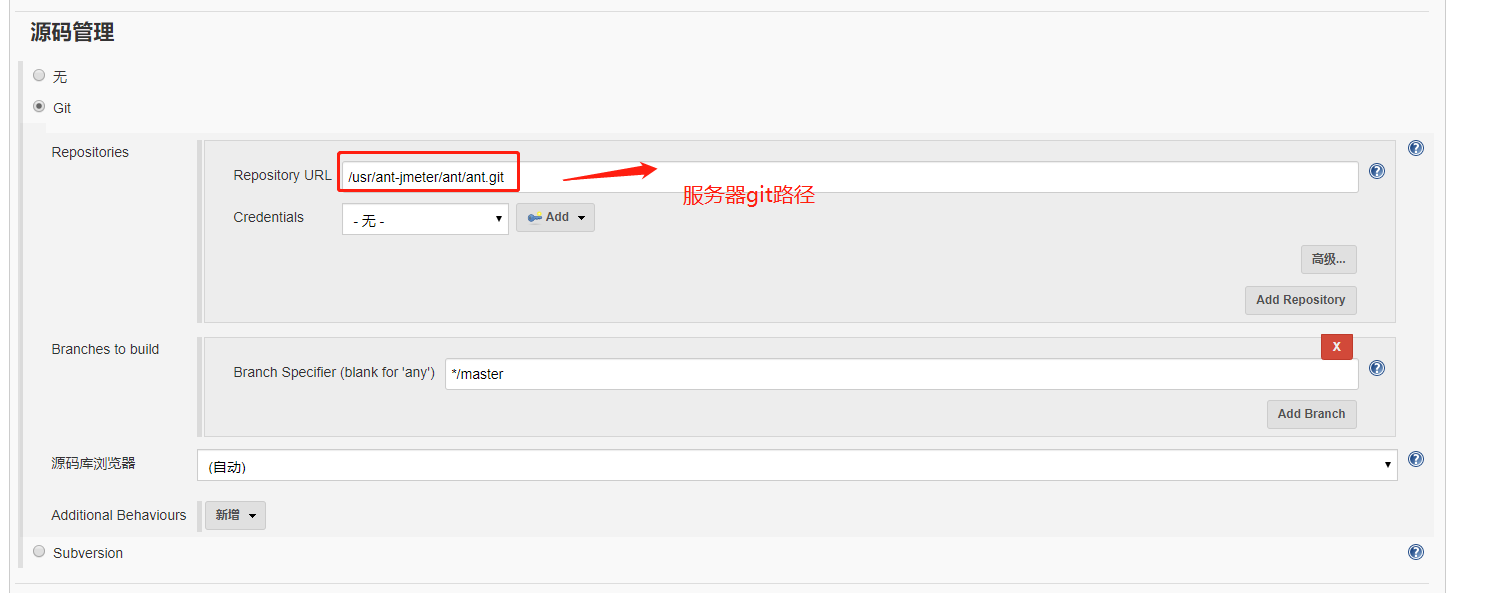
3、构建环境选择ant,设置如下
使用Git管理源码,target无需填写,默认的路径就是当前项目地址
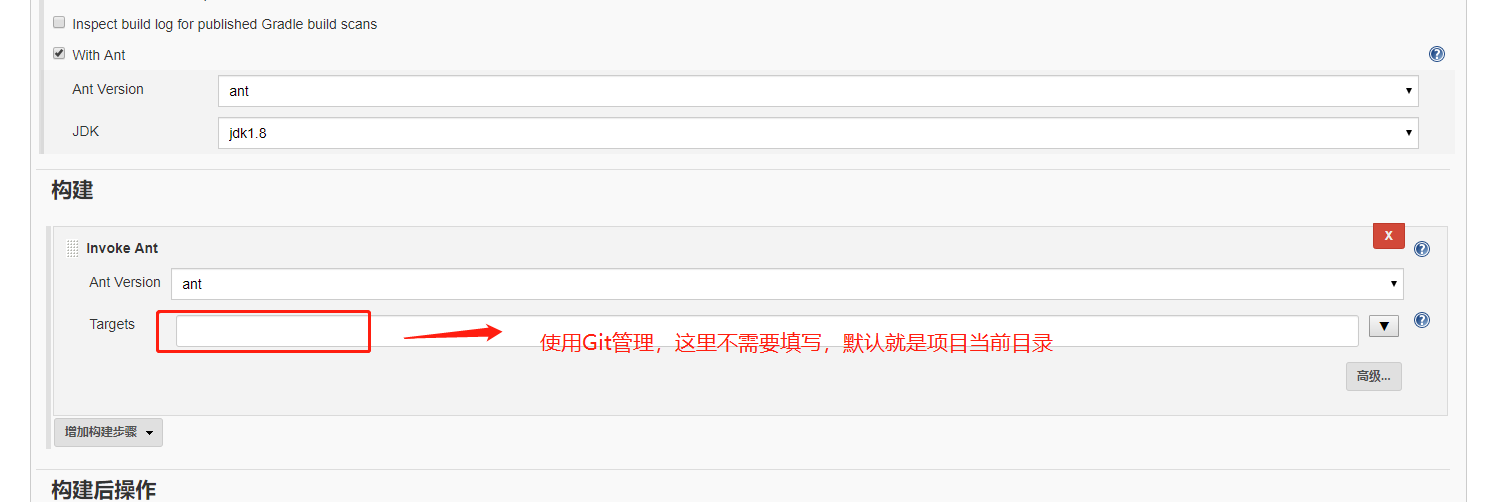
4、邮件配置
配置详解:文档:Jenkins 邮件发送配置.note
链接:http://note.youdao.com/noteshare?id=b0ca20209c73e9c00ef76ebbb63c896f&sub=WEB1f1fb4c7b34167f7d955dddb999dd2d8
注意事项:加触发发送邮件的点以及设置发送格式为HTML
5、构建任务,发送测试完成邮件